KK教程资讯:带你了解最前沿的技术、资讯,海纳百川,学无止境!
iTunes备份文件路径怎么改?更改iTunes默认备份文件目录方法
2020-01-01作者:KK小编来源:KK下载站整理
大家都知道iTunes备份文件路径是不能更改的~这就导致了一些问题,如备份文件过大导致C盘给塞满了,如果C盘空间不足又无法备份,那么下面小编要讲的内容你应该会喜欢,分享一下iTunes备份文件路径怎么改方法,亲测有效。

1、首先iTunes备份文件路径在:

iTunes备份文件路径更改方法:
1、首先iTunes备份文件路径在:
C:\Users\用户名\AppData\Roaming\Apple Computer\MobileSync\Backup
如果你的用户名为administrator,那么路径就是:
C:\Users\Administrator\AppData\Roaming\Apple Computer\MobileSync\Backup
2、Win+R”,输入“cmd”进入命令管理窗口,输入命令mklink /D "C:\Users\用户名\AppData\Roaming\Apple Computer\MobileSync\Backup" "D:\Backup"
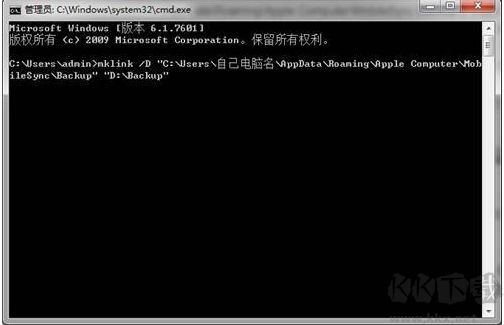
这样iTunes备份文件就会存放到"D:\Backup"下面了,。
注:如果已经有备份,大家可以先复制过去! 以上方法采用的系统软链接的方法。
相关文章
猜你喜欢
热门文章
沙盒与副本吃鸡模式
 沙盒与副本是一个带有生存建造和刷装备要素的IO类游戏。和你曾玩过的刷装备RPG类似,你的主要目的就是反复击败敌人、升级刷装备, 不过生存建造要素给了你更多的发挥空间。...
沙盒与副本是一个带有生存建造和刷装备要素的IO类游戏。和你曾玩过的刷装备RPG类似,你的主要目的就是反复击败敌人、升级刷装备, 不过生存建造要素给了你更多的发挥空间。...- 《诛仙世界》
- win10右下角的天气和资讯怎么关闭
- 羊了个羊通关方法(亲测有效)_羊了个羊通关教程[把难度降低]
- 第五人格许愿码怎么领?第五人格最新许愿码免费领取2022[可用]
- CAD无法复制编辑:此块含有代理对象,不能在块编辑器中进行编辑的解决方法
- P2PWIFICAM如何连接监控设备?P2PWIFICAM使用方法
- AirMirror怎么控制另一部手机?AirMirror远程控制方法
- 魔影工厂怎么压缩视频大小?魔影工厂压缩视频的方法
- 魔影工厂怎么转换格式?魔影工厂转换视频格式的方法
本类排行
- 1电脑声音小怎么办?电脑音量已经调到最大声音还是很小的解决方法
- 2XP密钥_WinXP序列号珍藏永久可用版
- 3Xbox Game Bar是什么软件,Xbox Game Bar可以删除吗
- 4NVDisplay.Container.exe是什么进程,如何删除?
- 5今日热点弹窗广告属性于哪个软件?小编教你找到并删除今日热点
- 6win10你当前运行的Windows 版本即将终止支持是什么意思,要怎么办?
- 7Win10 Taskbarsearch是什么?taskbarsearch怎么关闭删除?
- 8百度网盘同步空间文件夹怎么删除?百度网盘同步空间删除方法
- 9sysmain服务是什么?Win10 sysmain服务可以禁用吗?
- 10如何删除百度网盘右键菜单?百度网盘去掉右键菜单方法
相关下载
关注KK手机站




![Cubase8破解版[亲测可用]](http://www.kkx.net/uploadfile/2022/1208/20221208165015219.jpg)


